Majoritatea utilizatorilor caută informații pe Internet folosind motoarele de căutare, iar pentru mulți, acesta este Yandex, care vă salvează istoricul căutării în mod implicit (dacă căutați în contul dvs.). În același timp, salvarea istoricului nu depinde de faptul că utilizați browserul Yandex (acesta îl are informații suplimentare la sfârșitul articolului), Opera, Chrome sau oricare altul.
Nu este surprinzător că ar putea fi necesară ștergerea istoricului de căutare în Yandex, având în vedere că informațiile căutate pot fi de natură privată, iar computerul poate fi folosit de mai multe persoane simultan. Despre cum se face acest lucru și vor fi discutate în acest manual.
Notă: unii confundă sfaturile de căutare care apar în listă atunci când începeți să introduceți o interogare de căutare în Yandex cu istoricul căutărilor. Sugestiile de căutare nu pot fi șterse - sunt generate automat de motorul de căutare și reprezintă cele mai frecvente întrebări ale tuturor utilizatorilor (și nu poartă informații private). Cu toate acestea, prompturile pot include, de asemenea, solicitările dvs. din istoricul și site-urile vizitate, iar acestea pot fi dezactivate.
Ștergeți istoricul de căutare Yandex (interogări individuale sau întreg)
Pagina principală pentru lucrul cu istoricul căutării în Yandex este http://nahodki.yandex.ru/results.xml. În această pagină puteți vizualiza istoricul căutărilor („Căutările mele”), exportați-l și, dacă este necesar, dezactivați sau ștergeți interogări și pagini individuale din istoric.
Pentru a elimina o interogare de căutare și pagina asociată din istoric, faceți pur și simplu clic pe crucea din dreapta interogării. Dar în acest fel, puteți șterge o singură solicitare (cum se șterge întregul istoric va fi discutat mai jos).
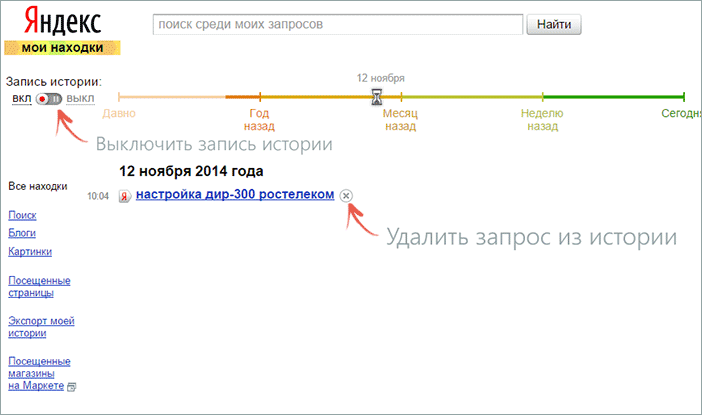
De asemenea, pe această pagină puteți dezactiva înregistrarea ulterioară istoric de căutare în Yandex, pentru care există un comutator în stânga sus a paginii.
O altă pagină pentru gestionarea înregistrării istoriei și a altor caracteristici ale Căutărilor mele este aici: http://nahodki.yandex.ru/tunes.xml. Din această pagină puteți șterge complet istoricul căutării Yandex făcând clic pe butonul corespunzător (atenție: curățarea nu dezactivează salvarea istoricului în viitor, ar trebui dezactivată independent, făcând clic pe „Opriți înregistrarea”).
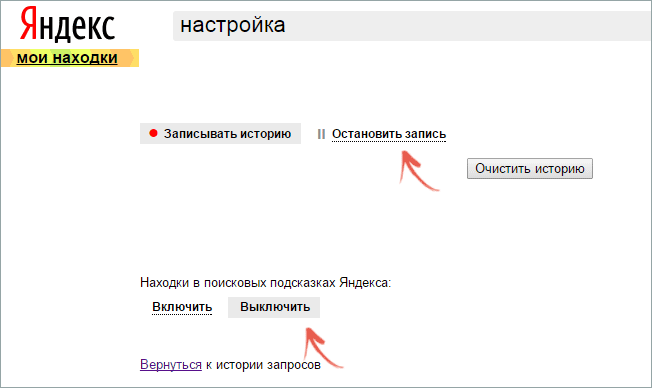
În aceeași pagină de setări, puteți exclude solicitările dvs. din sfaturile de căutare Yandex care apar în timpul unei căutări, pentru aceasta, în secțiunea „Găsiți în sfaturi de căutare Yandex”, faceți clic pe „Dezactivați”.
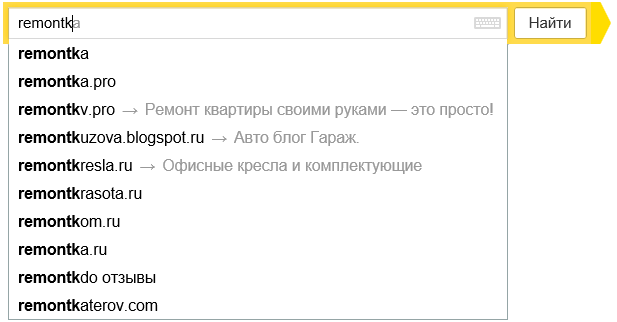
Notă: uneori, după ce au oprit istoricul și întrebările din promptări, utilizatorii sunt surprinși că nu le pasă ceea ce au căutat deja în fereastra de căutare - acest lucru nu este surprinzător și înseamnă doar că un număr semnificativ de oameni caută același lucru ca și tine. mergi pe aceleași site-uri. Pe orice alt computer (pentru care nu ați lucrat niciodată) veți vedea aceleași solicitări.
Despre povestea din browserul Yandex
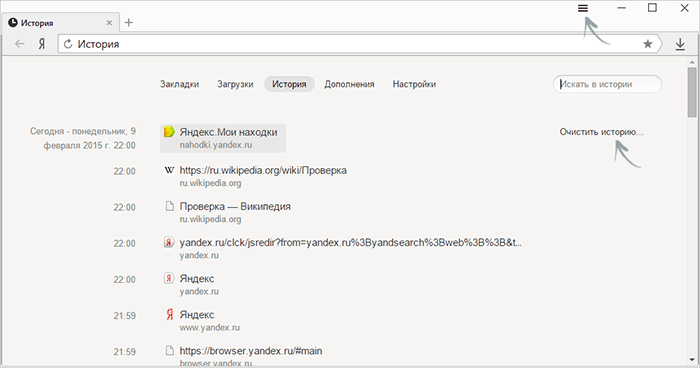
Dacă v-ați interesat să ștergeți istoricul căutării în legătură cu browserul Yandex, atunci acesta se face în același mod descris mai sus, luând în considerare:
- Browserul Yandex salvează istoricul căutărilor online în serviciul Căutările mele, cu condiția să vă conectați la contul dvs. printr-un browser (îl puteți vedea în Setări - Sincronizare). Dacă ați dezactivat stocarea istoricului, așa cum s-a descris anterior, nu îl va salva.
- Istoricul paginilor vizitate este stocat în browserul propriu-zis, indiferent dacă v-ați autentificat în contul dvs. Pentru a-l șterge, accesați Setări - Istoric - Manager istoric (sau apăsați Ctrl + H), apoi faceți clic pe „Ștergeți istoricul”.
Se pare că am luat în calcul tot ce este posibil, dar dacă mai aveți întrebări pe acest subiect, nu ezitați să întrebați în comentariile la articol.
Puteți șterge căutările, istoricul de navigare și alte date din contul dvs. Google. Pe pagină puteți alege ce informații vor fi stocate și, dacă doriți, puteți opri aproape complet colectarea datelor.
Cum se șterg datele din pagina „Acțiunile mele”
Selectați o opțiune din lista de mai jos. Rețineți că, dacă ștergeți unele informații, nu va fi posibilă restaurarea acestora.
Sfat pentru utilizatorii de telefonie mobilă. Pentru a șterge rapid o acțiune sau un grup de acțiuni, glisați-le spre dreapta.
Cum să ștergeți un grup de acțiune
În pagina Acțiunile mele, datele asociate sunt grupate. Vă rugăm să rețineți că unele acțiuni similare pot să nu fie în același grup.
Iată cum puteți șterge un grup de date:
Cum dezactivați colectarea de date cu privire la acțiunile lor
Majoritatea datelor stocate pe pagina Acțiunile mele pot fi gestionate.
Cum depanare
Datele șterse nu au dispărut din pagina Acțiunile mele
Dacă ați șters datele, dar încă le vedeți, faceți următoarele:
- Verificați conexiunea la internet. Dacă ați șters datele de pe un dispozitiv, dar le vedeți pe altul, probabil că nu este conectat la Internet, iar pagina „Acțiunile mele” nu a fost încă actualizată.
- Ștergeți memoria cache și cookie-urile. Aflați cum puteți face acest lucru în browserul dvs. Chrome. Dacă aveți un browser diferit, urmați instrucțiunile de pe site-ul său de asistență pentru utilizatori.
Ce se întâmplă cu datele șterse
Dacă ștergeți datele din pagina Acțiunile mele, acestea vor dispărea din contul dvs. Google și nu veți mai primi informații utile pe baza acestuia, cum ar fi sugestii de căutare și videoclipuri recomandate.
Cu toate acestea, putem economisi. De exemplu, dacă ștergeți o interogare de căutare, vom avea informații pe care le-ați efectuat, dar nu vom putea afla exact ce informații căutați.
Cum să ștergeți datele salvate în alte secțiuni sau în browser
Datele nu sunt salvate numai pe pagina Acțiunile mele. Următoarele descrie ce alte informații pot fi șterse și unde se află.
Date de utilizare a serviciului
În dumneavoastră contul Google unele date despre colaborarea cu serviciile noastre sunt salvate, de exemplu, informații despre când și modul în care ați utilizat anumite funcții. Acest lucru se întâmplă chiar dacă ștergeți date despre acțiunile dvs.
- De exemplu, dacă ștergeți întrebările din pagina „Acțiunile mele”, vom avea informații despre cât de des ați căutat pe Google. Cu toate acestea, nu vom ști ce anume căutați.
Politica de confidențialitate Google a vorbit despre cum folosim aceste date. În special, ele ne ajută:
- protejați utilizatorii împotriva spamului și acțiunilor neautorizate;
- îmbunătățirea serviciilor existente și dezvoltarea de noi;
- analiza interacțiunea diferitelor servicii și funcții;
- pentru a vă face o idee despre cât de mulți utilizează anumite servicii și funcții.
Stocăm aceste date atât timp cât ne ajută să îndeplinim sarcinile descrise mai sus. Dacă vă ștergeți contul, aceste informații vor dispărea și ele.
La deschiderea unui obiect Microsoft Office Acces (de exemplu, tabel, interogare, formular sau raport) Access afișează o casetă de dialog Introduceți valoarea parametrului.
motiv
Când deschideți un obiect care conține un identificator sau Access nu poate recunoaște expresia, Access afișează o casetă de dialog Introduceți valoarea parametrului. În unele cazuri, acesta este comportamentul dorit. De exemplu, un creator de baze de date poate să fi creat o interogare care vă permite să introduceți informații despre fiecare dată când se execută interogarea, cum ar fi data de început sau codul angajaților. O astfel de întrebare ar putea arăta astfel:
Dar în alte cazuri, aspectul acestei căsuțe de dialog nu este de dorit. De exemplu, s-au făcut modificări la structura bazei de date, iar acum când deschideți un obiect Access, acesta afișează în mod neașteptat o casetă de dialog cu un mesaj de neînțeles.

decizie
La caseta de dialog Introduceți valoarea parametrului nu mai apare, trebuie să verificați toate expresiile asociate obiectului și să găsiți identificatorul care determină să apară caseta de dialog. Apoi, trebuie să repari identificatorul sau sintaxa expresiei care conține acest identificator. Următoarele proceduri descriu sfaturi generale pentru verificarea expresiilor în obiecte de diferite tipuri. Dar modificările specifice depind de structura bazei de date.
Pentru mai multe informații despre sintaxa de expresie, consultați linkurile din secțiune. Vezi și.

Verificarea expresiilor într-o interogare
Erorile tipografice din interogări sunt o cauză comună a casetelor de dialog nedorite. După cum am menționat anterior, dacă interogarea este proiectată pentru a obține date despre valoarea parametrului la pornire, apare o casetă de dialog Introduceți valoarea parametrului. Dar dacă interogarea nu ar trebui să ceară valoarea parametrului, încercați să găsiți expresii incorecte în interogare folosind procedura următoare.
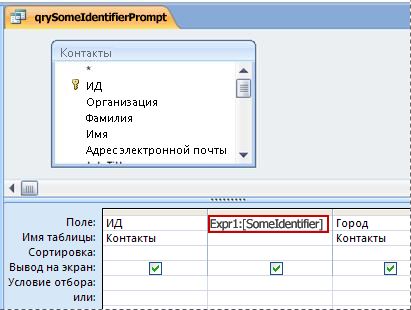
Verificarea expresiilor dintr-un raport
Dacă apare o casetă de dialog când deschideți raportul Introduceți valoarea parametrului, urmați acești pași pentru a verifica proprietățile raportului.
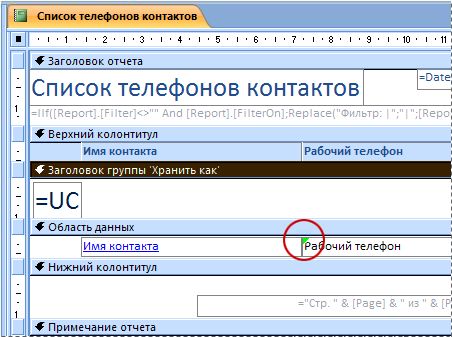
Validarea expresiilor de formă
Dacă caseta de dialog Introduceți valoarea parametrului apare de fiecare dată când deschideți formularul, ar trebui să verificați următoarele elemente pentru expresii incorecte.
Cerere de bază
Dacă sursa intrării formularului este o solicitare, examinați solicitarea de bază pentru a găsi expresia greșită.
Câmp sau casetă combo în formular
Expresie nevalidă în parametru Sursa de rând un control, cum ar fi o casetă combo sau o casetă combo, poate provoca o casetă de dialog Introduceți valoarea parametrului. În unele cazuri, o casetă de dialog nu apare până când încercați să utilizați controlul. Pentru a verifica un parametru Sursa de rând control, utilizați procedura următoare.
În panoul de navigare, faceți clic dreapta pe formular și selectați proiectant.
Selectați câmpul sau caseta combo pe care doriți să o bifați.
Dacă bara de activități Fereastra de proprietate nu a apărut, apăsați tasta F4 pentru a o deschide.
Accesați fila dateverifică proprietatea Sursa de rând și determinați dacă textul se potrivește cu textul din caseta de dialog Introduceți valoarea parametrului.
Verificarea expresiilor într-un tabel
Dacă Access afișează o casetă de dialog Introduceți valoarea parametrului de fiecare dată când deschideți tabelul, cel mai probabil expresia greșită este conținută în proprietate Sursa de rând câmpuri de căutare pentru acest tabel.
În zona de navigare, faceți clic dreapta pe tabelă și selectați Modul constructor.
Pentru a determina dacă un câmp este un câmp comod, faceți clic pe numele câmpului și faceți clic pe fila căutare în secțiune Proprietățile câmpului. Dacă fila conține un câmp de proprietate Sursa de rând, acest câmp rămâne câmpul de căutare. Verificați proprietatea Sursa de rând. Dacă conține o instrucțiune SQL și selectați unul dintre identificatorii din clauza SELECT poate fi incorectă și creează o casetă de dialog Introduceți valoarea parametrului câmpul trebuie afișat.
Notă: Un tabel poate conține mai multe câmpuri de căutare, deci verificați filele de căutare pentru fiecare câmp.
Comentarii:
Renunțare la traducere automată. Acest articol a fost tradus folosind un sistem informatic fără intervenție umană. Microsoft oferă aceste traduceri automate pentru a ajuta utilizatorii care nu vorbesc limba engleză să afle despre produsele, serviciile și tehnologiile Microsoft. Întrucât articolul a fost tradus folosind traducerea automată, acesta poate conține erori lexicale, sintactice și gramaticale.
Utilizați versiunea în limba engleză a acestui articol, care se află ca referință. Împreună cu alți membri ai comunității Microsoft, puteți îmbunătăți acest articol cu \u200b\u200bajutorul Cadrului de traducere comunitară (CTF). Doar treceți peste propoziția din articol și selectați comanda „Îmbunătățirea TRADUCERII” din widgetul CTF. Pentru mai multe informații despre CTF, faceți clic pe Folosind CTF, sunteți de acord cu nostru
Interogări introduse șir de căutare, în mod implicit, rămâneți în cache-ul browserului și apareți la utilizarea repetată pentru a reduce timpul petrecut în căutare informații necesare. În unele cazuri, solicitările sunt stocate pe serverul motorului de căutare. Pentru a șterge bara de căutare, trebuie să ștergeți memoria cache a browserului sau să o dezactivați motor de căutare stocați cuvinte și fraze introduse.
Sponsor de plasare P&G Articole conexe „Cum să ștergeți șirul de căutare” Cum să vedeți istoricul, adică Cum să ștergeți lista din căutare Cum să recodați swf
Manual de instrucțiuni
Google Chrome
Pentru a interzice motorului de căutare să încarce automat cuvinte introduse anterior în șirul de interogare și, în același timp, să ștergeți memoria cache a browserului, faceți clic pe pictograma cheie din panoul browserului și selectați comanda „Opțiuni”. În meniul „General”, în secțiunea „Căutare”, debifați caseta de lângă „Activați căutarea live”. În meniul „Advanced”, faceți clic pe butonul „Ștergeți datele de navigare”, apoi selectați toate casetele de validare disponibile, faceți clic și confirmați ștergerea memoriei cache și a altor date.
În acest browser, pentru a efectua aceeași procedură, apăsați Ctrl și F12 pentru a deschide caseta de dialog Preferințe. În fila „Căutare”, debifați caseta de lângă comanda „Activare indicii de căutare”, faceți clic pe butonul „OK”. Accesați fila „Advanced” și deschideți meniul „Istoric”. Faceți clic pe butonul „Șterge” din secțiunea „Cache de discuri”.
Mozilla firefox
Din meniul Firefox, selectați comanda „Setări” și mergeți la fila „Confidențialitate”. Faceți clic pe linkul „Ștergeți istoricul dvs. recent”. În noua casetă de dialog, selectați intervalul de timp pentru a șterge istoricul de interogare pentru o anumită perioadă de timp și bifați casetele pentru „Istoric formular și căutare” și „Cache”. Faceți clic pe butonul „Șterge acum” pentru a aplica modificările.
Într-un browser Microsoft, deschideți caseta de dialog Opțiuni Internet din meniul Instrumente. În secțiunea „Istoricul navigării”, faceți clic pe butonul „Șterge”, selectați casetele de selectare legate de introducerea cererilor și confirmați modificările. Faceți clic pe butonul Opțiuni din secțiunea Căutare, selectați motorul de căutare implicit și faceți clic pe Dezactivare opțiuni pentru a împiedica serviciul de căutare să vă salveze căutările.
Cât de simpluAlte știri conexe:
Printre mai multe motoare de căutare populare, fiecare utilizator alege unul dintre ele și apelează regulat la ea. Obișnuit cu căutarea Google, doresc ca acest sistem să fie utilizat în mod implicit în browser. Pentru a face acest lucru nu este dificil și nu necesită mult timp, chiar și pentru începători
Orice browser își amintește tot ce este introdus bara de adreseși apoi, la următoarea intrare, oferă posibilitatea de a alege o listă de adrese introduse anterior. Lista poate fi ștersă cu ajutorul instrumentelor de navigare standard. Sponsor de plasare P&G Articole conexe „Cum se elimină adrese din bara de adrese” Cum se elimină un site de pe
Internetul este sursa diverse informații, adoptând uneori un personaj foarte personal. Nu întotdeauna utilizatorul este pregătit să declare în mod public natura informațiilor de care are nevoie. Există modalități de a păstra confidențialitatea acestor întrebări.
Ștergerea istoricului de navigare și a cache-ului browserului servește în scopul de a accelera munca, scăpând de informațiile inutile care se acumulează în memoria browserului. Un alt motiv poate fi dorința de a distruge urmele prezenței lor pe anumite pagini de internet. Veți avea nevoie de - Internet Explorer; -
Orice program care funcționează ca un browser de internet (browser) menține automat un jurnal al resurselor web vizitate. Dacă este necesar, utilizatorul poate vizualiza doar istoricul navigării pe Internet, dar și dacă dorește, șterge toate intrările din jurnal. Articole legate de sponsorizarea plasării P&G
Fiecare browser are funcția de a repara site-urile vizitate. Adresa deschide pagina înregistrat într-un fișier special - un jurnal și salvat. Această funcție poate fi modificată sau dezactivată. Sponsor pentru plasare P&G Cum se curăță articole din revistă Cum se curăță revista Opera Cum se află
În timp ce lucrați pe internet, totul browsere populare amintiți-vă adresele site-urilor vizitate. O listă cu aceste adrese poate fi văzută în bara de adrese a programului. Dacă este necesar, istoricul vizitelor poate fi șters. Pentru a șterge istoricul paginilor vizitate, trebuie să faceți modificări la setări
Toți cei care au căutat pe internet cel puțin o dată în viață știu că în aceste scopuri sunt utilizate diverse motoare de căutare. Cele mai cunoscute dintre ele sunt Google și Yandex. Și dacă Google este mai caracteristic site-urilor în limba engleză, atunci Yandex este cel mai potrivit pentru runet.
Este caracteristic faptul că Yandex salvează istoricul căutării informațiilor, indiferent dacă doriți sau nu. În plus, istoricul căutării dvs. va fi salvat indiferent de browserul pe care îl utilizați în aceste scopuri: Yandex, Opera, Chrome sau Mozilla.
Ar trebui să clarificați imediat ce anume doriți să eliminați: istoric de interogare în motorul de căutare Yandex sau vizita istoria în browserul Yandex.
Există însă situații când, dintr-un motiv sau altul, trebuie să ștergeți complet istoricul vizitelor. Cum se face acest lucru și ce este necesar pentru asta?
Până în prezent, există mai multe modalități de a șterge jurnalul, dar voi da o încercare și o adevărată.
Cum să vizualizați istoricul căutărilor și site-urilor vizitate din browsere
- În aceste scopuri, există o combinație de " Ctrl» + « schimbare» + « H„Sau“ Ctrl»» + « H”, Aceste combinații pot varia între browsere.
- După aceea, trebuie să găsiți un buton în colțul superior, lângă cruce, care arată trei linii și faceți clic pe el.
- Apoi, accesați fila Advanced și ștergeți istoricul. Această funcție din browser poate fi realizată și cu tastele rapide „Ctrl” + „Shift” + „Del”.
- După ce faceți clic pe ele, se va deschide o fereastră în care ar trebui să faceți clic pe Ștergeți istoricul.
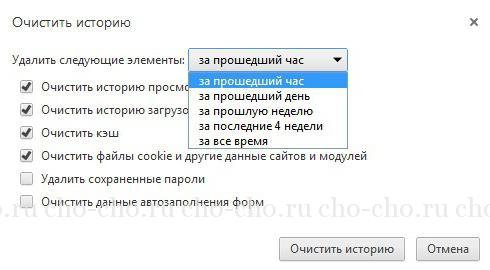
În Yandex, însă, ca și în Google Chrome, vi se va solicita, pe lângă istoric, să curățați o serie de alte date, precum și un exemplu de memorie cache, cookie etc. Puteți bifa casetele unde credeți că este necesar, după care „Ștergeți istoricul”.
Istoric de ștergere selectivă
Există cazuri în care nu are sens să ștergeți întregul istoric de căutare și este necesar să ștergeți doar anumite site-uri. Acest lucru este adevărat dacă mai multe persoane folosesc computerul și nu doriți ca străinii să vadă ce site-uri ați vizitat. În acest scop, aș recomanda:
- Faceți clic pe cele trei linii din colțul din dreapta sus;
- accesați „Setări”;
- faceți clic pe „Istoric”.
După efectuarea manipulărilor, trebuie să verificați site-urile care vă interesează, apoi faceți clic pe „Ștergeți elementele selectate”.
Ștergeți istoricul de pe telefon și tabletă
- Lansați dispozitivul nostru;
- Accesați meniul „Setări”;
- Va apărea o listă de funcții, în căutarea „Confidențialității”;
- Aici puteți șterge caseta de salvare a parolelor și a istoricului, precum și „Ștergere istoric”;
- Vi se va solicita, ca și în versiunea portabilă, să ștergeți memoria cache și descărcări, etc .;
- Alegeți cea de care aveți nevoie și faceți clic pe „Ștergeți datele”;
- Gata!
Ștergeți istoricul din browserul Yandex
- Nu trebuie să confundați istoricul căutării cu indicii de căutare, deoarece acestea din urmă nu sunt șterse din cauza generarii motorului de căutare modul auto pe baza celor mai populare interogări. În același timp, nu numai solicitările dvs., ci și toți utilizatorii. Sfaturile nu conțin informații personale, așa că nu vă temeți de ele;
- Pentru a vizualiza istoricul căutării în browserul Yandex, trebuie să accesați site-ul web http://nahodki.yandex.ru/results.xml. Această resursă vă va oferi informații complete Istoricul căutărilor și site-urile vizitate. Puteți exporta și de aici. Și dacă trebuie să eliminați sau să dezactivați un număr de solicitări sau pagini;
- Ștergerea unei singure solicitări și pagini se face făcând clic pe crucea din partea dreaptă a cererii. Această metodă Este eficient pentru eliminarea întrebărilor individuale;
- Puteți activa protecția împotriva intrărilor ulterioare din jurnalul Yandex. În aceste scopuri, în partea stângă sus a paginii există un buton corespunzător;
- Puteți controla funcțiile de înregistrare a vizitelor în „Căutările mele” și prin pagina http://nahodki.yandex.ru/tunes.xml. Această pagină vă permite să scăpați complet și permanent de istoricul de căutare Yandex, apăsând un buton special. Vă rugăm să rețineți că această metodă de curățare nu dezactivează salvarea istoricului suplimentar, deoarece acest lucru se poate face doar făcând clic pe „Opriți înregistrarea”. În plus, aici puteți stabili o interdicție a interogărilor dvs. participând la interogările de căutare Yandex, pentru aceasta trebuie doar să faceți clic pe Dezactivare.
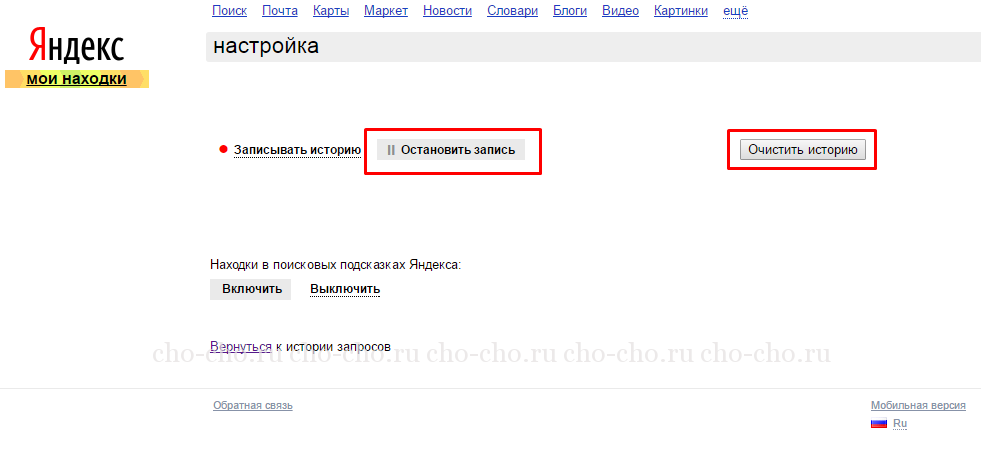
Vă rugăm să rețineți că există momente în care după dezactivarea salvării istoricului și a interogărilor în sfaturi Căutarea dvs. continuă să apară în caseta de căutare. Pur și simplu înseamnă că alți utilizatori au căutat aceste informații cu dvs. Acest lucru poate fi verificat prin conectarea de pe un alt computer.
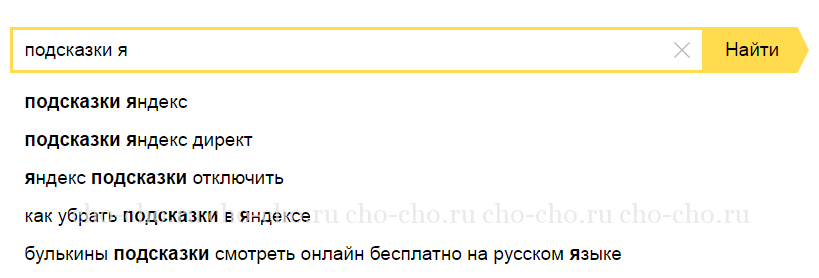
Într-un fel sau altul, puteți șterge istoricul căutării de informații, atât în \u200b\u200bYandex, cât și în orice alt browser, folosind informațiile din acest articol. Acest lucru vă va ajuta să vă ascundeți de ochii nepăsători site-urile și resursele pe care le-ați vizitat.




